UG3.0破解版 全新更名为:NX 3.0 据说集成了I-DEAS NX 11.0 和Unigraphics NXUGS PLM解决方案,展出了2004年秋上市的三维CAD“NX 3”。NX 3为集成“I-deas NX”与“Unigraphics NX”的产品。功能方面,追加了可在建模参数中轻松添加测量值的功能。另外,按住鼠标右键少许移动即可进行多种操作,操作性得到明显改善。
比如说,在圆柱形部件的底面上生成一个非贯通孔时, NX 3可以轻松地将测定值指定为孔深。从输入孔深的画面启动测量功能,对圆柱形部件的高度进行测定后,就能将孔深指定为小于该高度5mm。过去,用户则必须将测量值写在记录本上。此项功能还可在部件之间插入弹簧时使用,并且可将部件间距定义为弹簧长度。
在操作性方面,追加了“Radial Popup”功能。按住鼠标右键稍微移动一下光标,即可根据移动方向(8个方向)执行特定的命令。右键所准备的命令因操作情况而异,比如画草图时会准备挤压命令。建模过程中,由于不需过多移动光标和用户视线,因此能够快速建模。
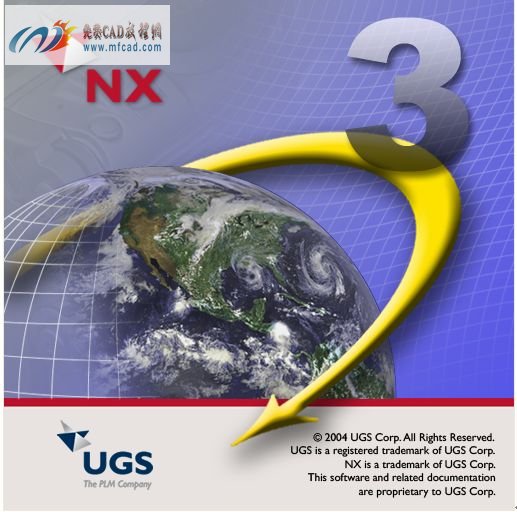
UG_NX3.0安装方法
在安装UGNX3.0的时候使用自动安装有时会出现错误,如图所示,这里我为大家展示另一种安装方法,手动安装UGNX3.0
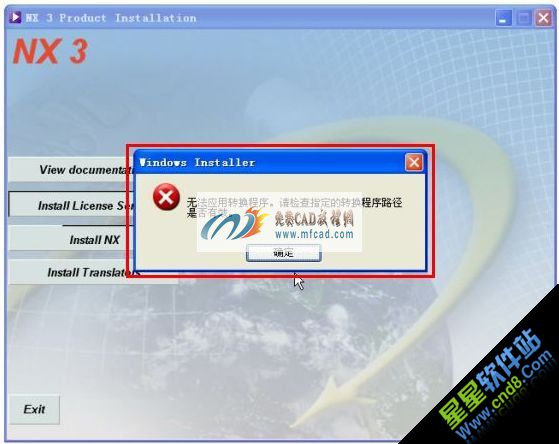
手动安装方法:
第一步 修改许可证文件夹
在my_crack文件夹找到许可证文件进行复制,

将许可证文件夹粘贴到一个非中文目录下
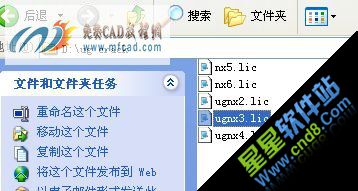
用记事本方式打开许可证文件,
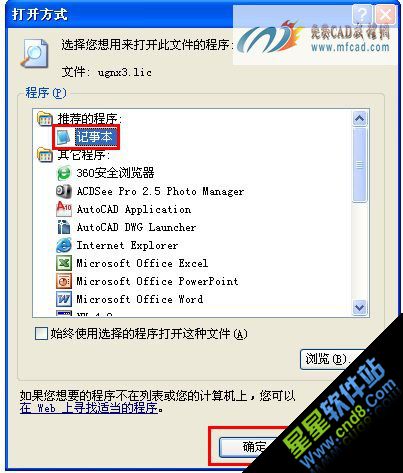
打开后的文件如下图所示,红色方框内的即为我们下一步要替换的计算机的名称
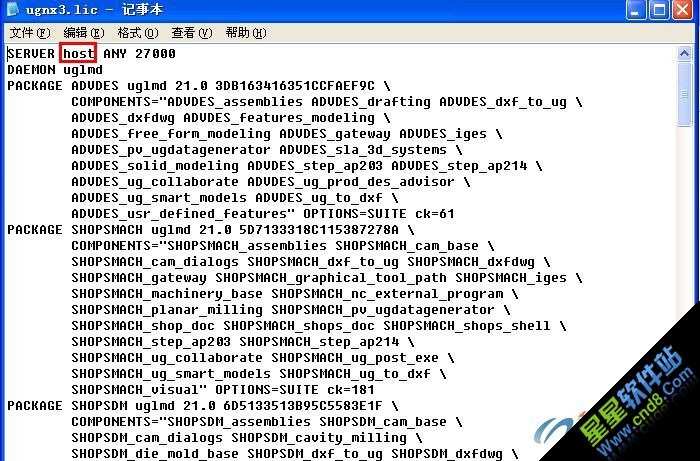
查找计算机的名称,在我的电脑上,单击鼠标右键,选择属性,计算机名称,将完整的计算机名称复制,注意不要加上名称后面的点。
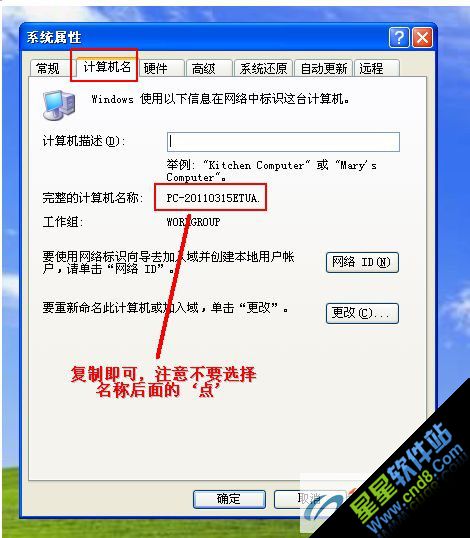
替换许可证文件中的计算机名称,并选择保存,如下图所示:
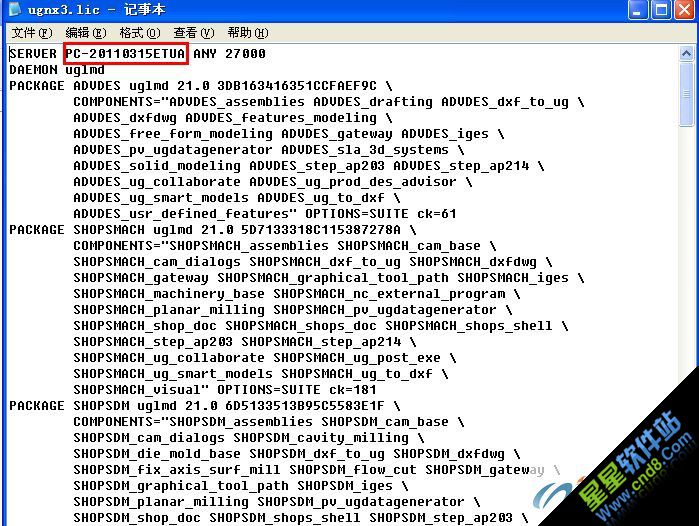
第二步 安装许可证文件。找到我们解压好的NX3.0安装程序,找到nxflexlm030这个文件夹,
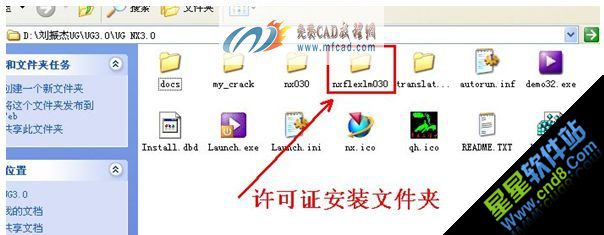
进入nxflexlm030文件夹运行安装程序,

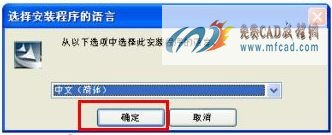
若我们电脑上安装了3.0以上的版本会出现信息提示框,如果没有我们可以选择下一步继续安装,安装许可证的文件我们就不一一展示了
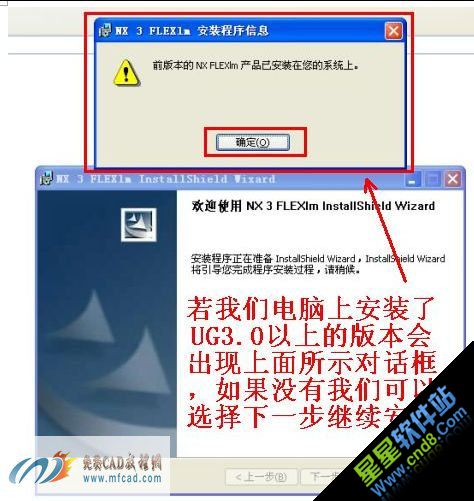
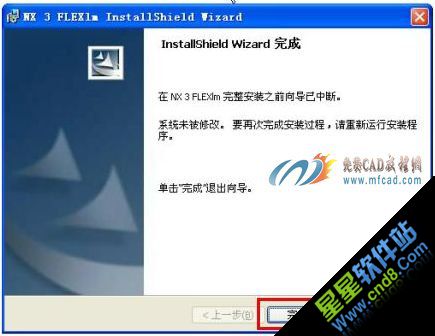
手动安装许可证文件完成。
第三步 安装主程序:
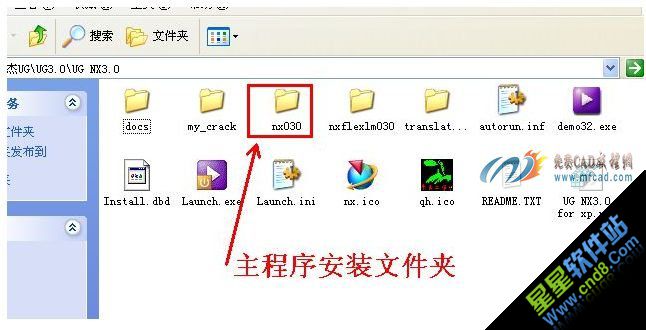


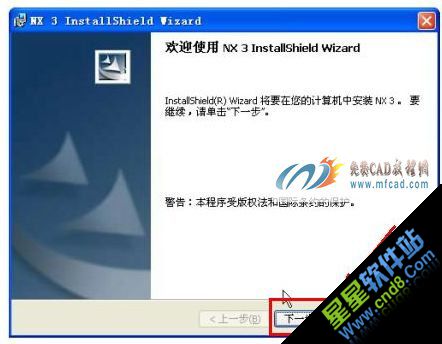
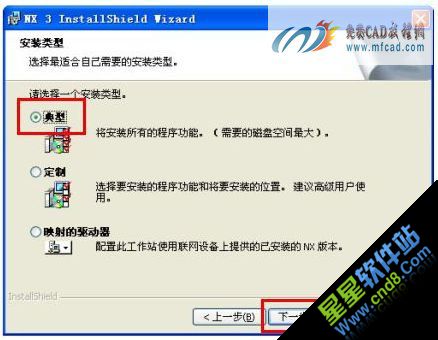
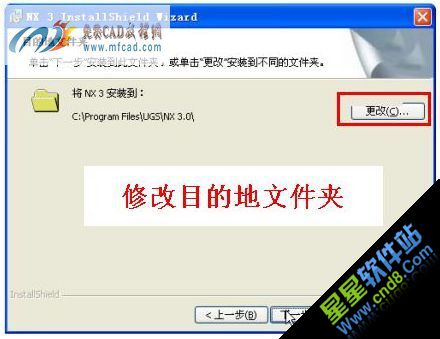
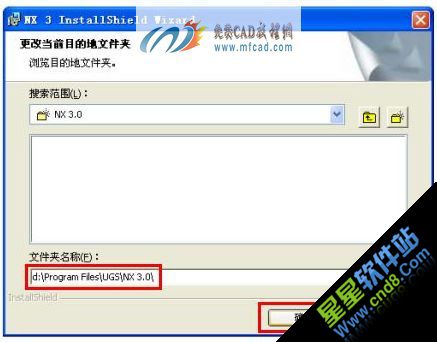
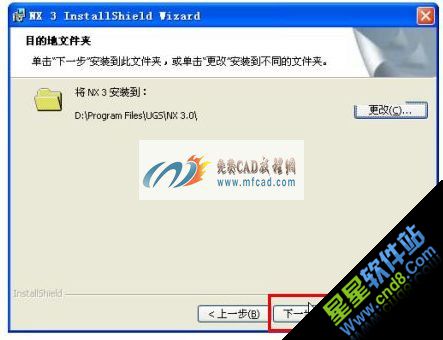
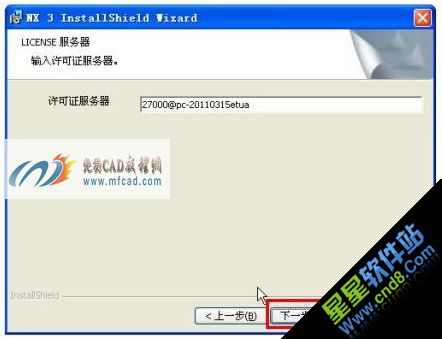
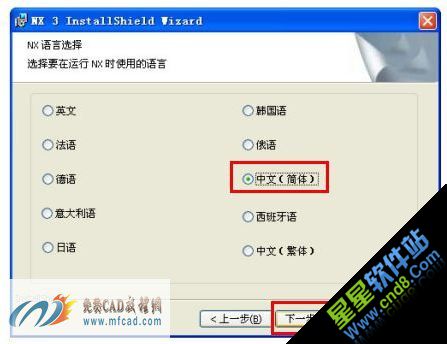
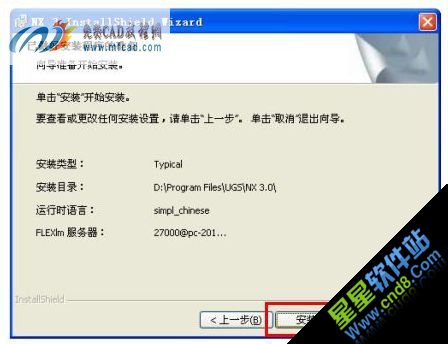
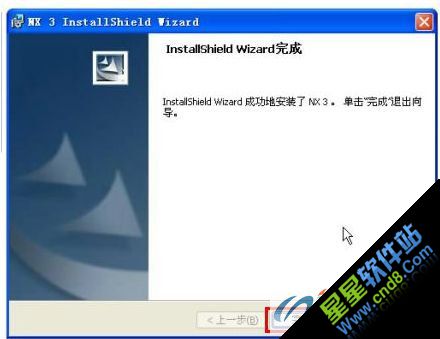
安装UGNX3.0完成
-
- 未定事件簿爱如初见有什么活动
- 2024-07-08
-
- 绝区零青衣怎么样
- 2024-07-08
-
- 绝区零派派韦尔怎么样
- 2024-07-08
-
- 绝区零露西怎么样
- 2024-07-08
-
- 光遇7.8免费魔法有什么
- 2024-07-08
-
- 光遇7.8大蜡烛在哪里
- 2024-07-08